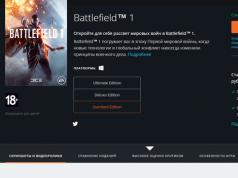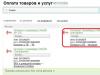Trove je jedným z najoriginálnejších RPG roku 2015. Toto je voxelový vesmír, kde sa môžete stať rytierom, strelcom, dračím služobníkom atď. Táto hra má veľa známych RPG prvkov, ako sú zbrane, brnenia a dungeony, ale je to hrateľnosť a grafika, ktoré skutočne vynikajú. Avšak, ako mnoho nových hier, je plná chýb a chýb, najmä keď alfa a beta testovanie nebolo dokončené. Ak sa stretnete s problémami a chybami v aplikácii Trove, nižšie nájdete riešenie svojho problému.
Ako opraviť zlyhania, chyby, zamrznutie, zaseknutie na obrazovke načítania alebo pri prijatí potvrdenia používateľa, problémy s myšou, fotoaparátom a glyfmi v Trove
Chyba pripojenia k serveru Trove - riešenie
Ak sa chyba spojenia so serverom Trove vyskytne aj vtedy, keď sú servery zapnuté a nevykonávajú sa na nich žiadne technické práce, mali by ste skúsiť spustiť GlyphClient a GlyphDownloader s právami správcu. Oba tieto súbory sa nachádzajú v priečinku inštalácie hry. Môžete ich spustiť s právami správcu kliknutím pravým tlačidlom myši a výberom príslušnej možnosti alebo začiarknutím políčka „Spustiť ako správca“ na karte „Kompatibilita“ v ponuke „Vlastnosti“.
Oplatí sa tiež skontrolovať, či hru neblokuje firewall alebo antivírus. Ak je to problém, pridajte Trove do zoznamu vylúčení.
Ako opraviť: Chyba pripojenia Trove
Keď sa v Trove vyskytne chyba pripojenia, klientska reklamná sekcia sa nenačíta a potom sa zobrazí zadaná správa. Jednoduchým riešením tohto problému je spustenie hry z pracovnej plochy alebo z ponuky Štart.
Riešenie: Postava v režime automatickej cesty pokračuje v chôdzi po priamke v Trove
Vo väčšine prípadov bude vaša postava autopath pokračovať v chôdzi v priamom smere v Trove, či už pri hraní hry používate ovládač (zvyčajne Xbox), alebo používate klávesnicu aj ovládač. Vyberte si jeden - ovládač alebo klávesnicu, alebo jednoducho prejdite na klávesnicu, pretože tento problém sa zvyčajne vyskytuje pri ovládačoch. Týmto spôsobom bude chyba vyriešená.
Jediným osvedčeným riešením, aby sa Trove nikdy nenačítalo alebo nezaseklo na obrazovke načítania, je reštartovanie hry.
Riešenie: Zaseknuté na „Potvrdenie používateľa prijaté“ v Trove
Ak ste sa zasekli pri položke „Prijaté potvrdenie používateľa“ v aplikácii Trove, postupujte takto:
- Prihláste sa do Steamu a vyberte Trove z vašej knižnice.
- Kliknite pravým tlačidlom myši a vyberte položku Vlastnosti.
- Prejdite na kartu „Miestne súbory“ a kliknite na „Overiť integritu vyrovnávacej pamäte“.
Hra Trove sa nespustí zo služby Steam - ako to opraviť
Ak hru spustíte z GlyphClient.exe, ale problém pretrváva, jediným východiskom je manuálne odstrániť súbory hry z priečinka Steam pomocou tejto cesty: steam=>steamapps=>common
V Trove nemôžete otáčať kamerou myšou po opustení portálu - riešenie
Zvyčajne nie je možné otáčať kamerou myšou po opustení portálu v Trove, ak do portálu vstúpite s aktívnymi hernými ponukami. Tomu sa dá predísť tak, že sa pred vstupom na portál presvedčíte, že všetky ponuky sú zatvorené.
Ako opraviť: Myš nie je možné uzamknúť alebo odomknúť v aplikácii Trove
Ak sa vám nepodarí zamknúť alebo odomknúť myš v Trove, jediným osvedčeným spôsobom, ako problém vyriešiť, je reštartovať hru.
Glyph neaktualizuje Trove a zobrazuje správu, že hra stále beží - riešenie
Ak sa Trove neaktualizuje cez Glyph a zobrazí správu o údajne spustenej hre, potom sa táto chyba vyskytne, keď je spustená niektorá z hier Glyph (nie nevyhnutne samotný klient). Ak ste už predtým spustili Trove, uistite sa, že hra aj klient sú zatvorené. Môžete to urobiť ukončením procesov Trove a Glyph v Správcovi úloh.
Ak sa stretávate so skutočnosťou, že sa Trove spomaľuje, padá, Trove sa nespustí, Trove sa nenainštaluje, ovládacie prvky v Trove nefungujú, nejde zvuk, vyskakujú chyby, v Trove nefungujú ukladanie - ponúkame vám najbežnejšie spôsoby riešenia týchto problémov.
Najprv skontrolujte, či špecifikácie vášho počítača spĺňajú minimálne systémové požiadavky:
- OS: Vista 32-bit Service Pack 2
- Procesor: Intel Core i5-2XXX 2,0 GHz / AMD Phenom II X4 2,6 GHz
- Pamäť: 1 GB
- Video: Intel HD Graphics 3000
- HDD: 1 GB voľného miesta
- DirectX 10
Nezabudnite aktualizovať ovládače grafickej karty a ďalší softvér
Predtým, ako si zapamätáte tie najhoršie slová a vyjadríte ich smerom k vývojárom, nezabudnite prejsť na oficiálnu webovú stránku výrobcu vašej grafickej karty a stiahnuť si najnovšie ovládače. Na vydanie hier sú často pripravené špeciálne pre ne optimalizované ovládače. Môžete tiež skúsiť nainštalovať novšiu verziu ovládačov, ak sa problém nevyrieši inštaláciou aktuálnej verzie.
Je dôležité mať na pamäti, že by ste si mali stiahnuť iba konečné verzie grafických kariet - snažte sa nepoužívať beta verzie, pretože môžu obsahovať veľké množstvo nenájdených a neopravených chýb.
Nezabudnite, že pre stabilnú prevádzku hier je často potrebná inštalácia najnovšej verzie DirectX, ktorú je možné vždy stiahnuť z oficiálnej webovej stránky spoločnosti Microsoft.
Trove sa nespustí
Mnoho problémov so spúšťaním hier sa vyskytuje v dôsledku nesprávnej inštalácie. Skontrolujte, či sa počas inštalácie nevyskytli nejaké chyby, po vypnutí antivírusu skúste hru odinštalovať a znova spustiť inštalátor - často sa omylom vymažú súbory potrebné na fungovanie hry. Je tiež dôležité pamätať na to, že cesta k priečinku s nainštalovanou hrou by nemala obsahovať znaky cyriliky - pre názvy adresárov používajte iba latinské písmená a čísla.
Tiež nezaškodí skontrolovať, či je na HDD dostatok miesta na inštaláciu. Môžete skúsiť spustiť hru ako správca v režime kompatibility pre rôzne verzie systému Windows.
Trove je pomalý. Nízke FPS. Zaostáva. Vlysy. Zamrzne
Najprv nainštalujte najnovšie ovládače pre grafickú kartu, čo môže výrazne zvýšiť FPS v hre. Skontrolujte tiež zaťaženie počítača v správcovi úloh (otvorený stlačením klávesov CTRL+SHIFT+ESCAPE). Ak pred spustením hry uvidíte, že niektorý proces spotrebúva príliš veľa zdrojov, vypnite jeho program alebo jednoducho ukončite tento proces zo správcu úloh.
Ďalej prejdite na nastavenia grafiky v hre. Najprv vypnite vyhladzovanie a skúste znížiť nastavenia následného spracovania. Mnohé z nich spotrebúvajú veľa zdrojov a ich zakázanie výrazne zlepší výkon bez výrazného ovplyvnenia kvality obrazu.
Trove zlyhá na ploche
Ak vám Trove často padá do slotu na ploche, skúste problém začať riešiť znížením kvality grafiky. Je možné, že váš počítač jednoducho nemá dostatočný výkon a hra nefunguje správne. Oplatí sa tiež skontrolovať aktualizácie – väčšina moderných hier má systém na automatickú inštaláciu nových záplat. Skontrolujte, či je táto možnosť v nastaveniach zakázaná.
Čierna obrazovka v Trove
Problém s čiernou obrazovkou je častejšie problém s GPU. Skontrolujte, či vaša grafická karta spĺňa minimálne požiadavky a nainštalujte najnovšie ovládače. Niekedy je čierna obrazovka výsledkom nedostatočného výkonu procesora.
Ak je hardvér v poriadku a spĺňa minimálne požiadavky, skúste prepnúť do iného okna (ALT+TAB) a potom sa vráťte do okna hry.
Trove sa nenainštaluje. Inštalácia sa zasekla
Najprv skontrolujte, či máte na HDD dostatok miesta na inštaláciu. Nezabudnite, že na správne fungovanie inštalačného programu je potrebné uvedené množstvo miesta plus 1-2 gigabajty voľného miesta na systémovom disku. Vo všeobecnosti pamätajte na pravidlo - na systémovom disku by mali byť vždy aspoň 2 gigabajty voľného miesta pre dočasné súbory. V opačnom prípade nemusia hry aj programy fungovať správne alebo sa môžu odmietnuť spustiť.
Problémy s inštaláciou môžu nastať aj v dôsledku nedostatku internetového pripojenia alebo nestabilnej prevádzky. Počas inštalácie hry tiež nezabudnite pozastaviť antivírus - niekedy narúša správne kopírovanie súborov alebo ich omylom vymaže, pretože ich považuje za vírusy.
Ukladanie v Trove nefunguje
Analogicky s predchádzajúcim riešením skontrolujte dostupnosť voľného miesta na pevnom disku - na tom, kde je hra nainštalovaná, aj na systémovej jednotke. Uložené súbory sú často uložené v priečinku dokumentov, ktorý sa nachádza oddelene od samotnej hry.
V Trove nefungujú ovládacie prvky
Niekedy ovládacie prvky hry nefungujú, pretože je súčasne pripojených viacero vstupných zariadení. Skúste vypnúť gamepad alebo ak máte z nejakého dôvodu pripojené dve klávesnice alebo myši, ponechajte iba jeden pár zariadení. Ak váš gamepad nefunguje, nezabudnite, že hry sú oficiálne podporované iba ovládačmi definovanými ako joysticky Xbox. Ak je váš ovládač rozpoznaný inak, skúste použiť programy, ktoré emulujú joysticky Xbox (napríklad x360ce).
V Trove nefunguje zvuk
Skontrolujte, či zvuk funguje v iných programoch. Potom skontrolujte, či je v nastaveniach hry vypnutý zvuk a či je tam vybraté zariadenie na prehrávanie zvuku, ku ktorému sú pripojené vaše reproduktory alebo slúchadlá. Potom, keď hra beží, otvorte mixér a skontrolujte, či tam nie je stlmený zvuk.
Ak používate externú zvukovú kartu, skontrolujte nové ovládače na webovej stránke výrobcu.
Herné novinky
 HRY
Vývojári z Team NINJA predstavili nové informácie o slasheri Nioh 2 venované hlavnej postave hry. Je to polokrvník, ktorý je čiastočne človekom a má neobvyklú silu Yokai. Byť samurajským bojovníkom...
HRY
Vývojári z Team NINJA predstavili nové informácie o slasheri Nioh 2 venované hlavnej postave hry. Je to polokrvník, ktorý je čiastočne človekom a má neobvyklú silu Yokai. Byť samurajským bojovníkom...
Bohužiaľ, hry majú nedostatky: zasekávanie, nízke FPS, pády, zamŕzanie, bugy a iné menšie a nie až tak drobné chyby. Problémy často začínajú ešte pred spustením hry, keď sa nenainštaluje, nenačíta alebo dokonca nestiahne. A samotný počítač sa niekedy správa čudne a potom je v Trove namiesto obrazu čierna obrazovka, ovládacie prvky nefungujú, nepočujete zvuk ani nič iné.
Čo robiť ako prvé
- Stiahnite si a spustite svetoznáme CCleaner(stiahnuť prostredníctvom priameho odkazu) - toto je program, ktorý vyčistí váš počítač od nepotrebného odpadu, v dôsledku čoho bude systém po prvom reštarte pracovať rýchlejšie;
- Aktualizujte všetky ovládače v systéme pomocou programu Aktualizátor ovládačov(stiahnuť cez priamy odkaz) - preskenuje váš počítač a aktualizuje všetky ovládače na najnovšiu verziu za 5 minút;
- Nainštalujte program WinOptimizer(stiahnuť cez priamy odkaz) a povoliť v ňom herný režim, ktorý ukončí zbytočné procesy na pozadí pri spúšťaní hier a zlepší výkon v hre.
Systémové požiadavky Trove
Druhá vec, ktorú musíte urobiť, ak narazíte na nejaké problémy s Trove, je skontrolovať systémové požiadavky. V dobrom slova zmysle to musíte urobiť pred nákupom, aby ste neľutovali vynaložené peniaze.
Každý hráč by mal aspoň trochu rozumieť komponentom, vedieť, prečo je v systémovej jednotke potrebná grafická karta, procesor a ďalšie veci.
Súbory, ovládače a knižnice
Takmer každé zariadenie v počítači vyžaduje sadu špeciálneho softvéru. Ide o ovládače, knižnice a iné súbory, ktoré zabezpečujú správnu činnosť počítača.
Mali by ste začať s ovládačmi pre vašu grafickú kartu. Moderné grafické karty vyrábajú len dve veľké spoločnosti – Nvidia a AMD. Keď sme zistili, ktorý produkt poháňa chladiče v systémovej jednotke, prejdeme na oficiálnu webovú stránku a stiahneme si najnovší balík ovládačov:
Predpokladom úspešného fungovania Trove je dostupnosť najnovších ovládačov pre všetky zariadenia v systéme. Stiahnite si pomôcku Aktualizátor ovládačov na jednoduché a rýchle stiahnutie najnovších ovládačov a ich inštaláciu jedným kliknutím:
Ak sa Trove nespustí, odporúčame vám skúsiť deaktivovať antivírus alebo dať hru do antivírusových výnimiek a tiež znova skontrolovať súlad so systémovými požiadavkami a ak niečo z vašej zostavy nevyhovuje, potom, ak je to možné, vylepšiť váš počítač zakúpením výkonnejších komponentov.
Trove má čiernu obrazovku, bielu obrazovku a farebnú obrazovku. Riešenie
Problémy s obrazovkami rôznych farieb možno rozdeliť do 2 kategórií.
Po prvé, často zahŕňajú použitie dvoch grafických kariet naraz. Napríklad, ak má vaša základná doska vstavanú grafickú kartu, ale hráte na samostatnej grafickej karte, potom sa Trove môže prvýkrát spustiť na vstavanej karte, ale samotnú hru neuvidíte, pretože monitor je pripojený k samostatnej grafickej karte.
Po druhé, farebné obrazovky sa vyskytujú, keď sa vyskytnú problémy so zobrazovaním obrázkov na obrazovke. To sa môže stať z rôznych dôvodov. Napríklad Trove nemôže fungovať cez zastaraný ovládač alebo nepodporuje grafickú kartu. Čiernobiela obrazovka sa môže zobraziť aj pri práci s rozlíšením, ktoré hra nepodporuje.

Trove havaruje. V konkrétnom alebo náhodnom okamihu. Riešenie
Hráte pre seba, hrajte a potom - bum! - všetko zhasne a teraz máte pred sebou pracovnú plochu bez akéhokoľvek náznaku hry. Prečo sa to deje? Ak chcete problém vyriešiť, mali by ste sa pokúsiť zistiť, aká je povaha problému.
Ak dôjde k zlyhaniu v náhodnom okamihu bez akéhokoľvek vzoru, potom s 99% pravdepodobnosťou môžeme povedať, že ide o chybu samotnej hry. V tomto prípade je veľmi ťažké niečo opraviť a najlepšie urobíte, ak Trove odložíte a počkáte na patch.
Ak však presne viete, v ktorých momentoch dôjde k havárii, môžete pokračovať v hre a vyhnúť sa situáciám, ktoré haváriu vyvolali.
Ak však presne viete, v ktorých momentoch dôjde k havárii, môžete pokračovať v hre a vyhnúť sa situáciám, ktoré haváriu vyvolali. Okrem toho si môžete stiahnuť uloženie Trove a obísť miesto odchodu.

Trove zamrzne. Obraz zamrzne. Riešenie
Situácia je približne rovnaká ako pri zlyhaniach: mnohé zamrznutia priamo súvisia so samotnou hrou, alebo skôr s chybou vývojára pri jej vytváraní. Zamrznutý obraz sa však často môže stať východiskovým bodom pri skúmaní žalostného stavu grafickej karty alebo procesora.
Ak teda obraz v Trove zamrzne, použite programy na zobrazenie štatistík o načítaní komponentov. Možno, že vaša grafická karta už dávno vyčerpala svoju životnosť alebo sa procesor zahrieva na nebezpečné teploty?
Najjednoduchší spôsob, ako skontrolovať zaťaženie a teploty grafickej karty a procesorov, je v programe MSI Afterburner. Ak chcete, môžete dokonca zobraziť tieto a mnohé ďalšie parametre v hornej časti obrázka Trove.
Aké teploty sú nebezpečné? Procesory a grafické karty majú rôzne prevádzkové teploty. Pre grafické karty sú zvyčajne 60-80 stupňov Celzia. Pre procesory je o niečo nižšia - 40-70 stupňov. Ak je teplota procesora vyššia, mali by ste skontrolovať stav tepelnej pasty. Možno už vyschla a treba ju vymeniť.
Ak sa grafická karta zahrieva, mali by ste použiť ovládač alebo oficiálny nástroj od výrobcu. Je potrebné zvýšiť počet otáčok chladičov a skontrolovať, či sa nezníži prevádzková teplota.

Trove je pomalý. Nízke FPS. Snímková frekvencia klesá. Riešenie
Ak dôjde k spomaleniu a nízkej snímkovej frekvencii v Trove, prvá vec, ktorú musíte urobiť, je znížiť nastavenia grafiky. Samozrejme, je ich veľa, takže pred znížením všetkého stojí za to zistiť, ako presne určité nastavenia ovplyvňujú výkon.
Rozlíšenie obrazovky. V skratke ide o počet bodov, ktoré tvoria obraz hry. Čím vyššie rozlíšenie, tým vyššie zaťaženie grafickej karty. Nárast záťaže je však nevýrazný, takže rozlíšenie obrazovky by ste mali znížiť až v krajnom prípade, keď už všetko ostatné nepomáha.
Kvalita textury. Toto nastavenie zvyčajne určuje rozlíšenie súborov textúr. Kvalita textúry by sa mala znížiť, ak má grafická karta malé množstvo videopamäte (menej ako 4 GB) alebo ak používate veľmi starý pevný disk s rýchlosťou vretena nižšou ako 7200.
Modelová kvalita(niekedy len detaily). Toto nastavenie určuje, ktorá sada 3D modelov sa použije v hre. Čím vyššia kvalita, tým viac polygónov. V súlade s tým vyžadujú modely s vysokým rozlíšením viac výpočtového výkonu z grafickej karty (nezamieňajte si s množstvom video pamäte!), čo znamená, že tento parameter by sa mal znížiť na grafických kartách s nízkou frekvenciou jadra alebo pamäte.
Tiene. Sú implementované rôznymi spôsobmi. V niektorých hrách sa tiene vytvárajú dynamicky, to znamená, že sa počítajú v reálnom čase v každej sekunde hry. Takéto dynamické tiene zaťažujú procesor aj grafickú kartu. Pre účely optimalizácie vývojári často upúšťajú od úplného vykresľovania a pridávajú do hry predrenderované tiene. Sú statické, pretože v podstate sú to len textúry prekryté na vrchu hlavných textúr, čo znamená, že zaťažujú pamäť a nie jadro grafickej karty.
Vývojári často pridávajú ďalšie nastavenia súvisiace s tieňmi:
- Rozlíšenie tieňov – určuje, ako podrobný bude tieň vrhaný objektom. Ak má hra dynamické tiene, načíta jadro grafickej karty a ak sa použije vopred vytvorený render, „zožerie“ video pamäť.
- Mäkké tiene - vyhladenie nerovností v samotných tieňoch, zvyčajne sa táto možnosť dáva spolu s dynamickými tieňmi. Bez ohľadu na typ tieňov načíta grafickú kartu v reálnom čase.
Vyhladzovanie. Umožňuje vám zbaviť sa škaredých rohov na okrajoch objektov pomocou špeciálneho algoritmu, ktorého podstatou je zvyčajne generovanie niekoľkých obrázkov naraz a ich porovnávanie, pričom sa vypočíta „najhladší“ obrázok. Existuje mnoho rôznych anti-aliasingových algoritmov, ktoré sa líšia úrovňou vplyvu na výkon Trove.
Napríklad MSAA funguje bezhlavo a vytvára 2, 4 alebo 8 renderov naraz, takže snímková frekvencia sa zníži 2, 4 alebo 8-krát. Algoritmy ako FXAA a TAA fungujú trochu inak a dosahujú hladký obraz vypočítaním iba okrajov a použitím niektorých ďalších trikov. Vďaka tomu až tak neznižujú výkon.
Osvetlenie. Rovnako ako pri anti-aliasingu existujú rôzne algoritmy pre svetelné efekty: SSAO, HBAO, HDAO. Všetky používajú zdroje grafickej karty, ale robia to inak v závislosti od samotnej grafickej karty. Faktom je, že algoritmus HBAO bol propagovaný hlavne na grafických kartách od Nvidie (línia GeForce), takže najlepšie funguje na „zelených“. HDAO je naopak optimalizovaný pre grafické karty od AMD. SSAO je najjednoduchší typ osvetlenia, spotrebuje najmenej zdrojov, takže v prípade bŕzd v Trove sa oplatí naň prejsť.
Čo znížiť ako prvé? Tiene, anti-aliasing a svetelné efekty zvyčajne zaberú najviac práce, takže toto sú najlepšie miesta, kde začať.
Hráči si často musia Trove optimalizovať sami. Takmer všetky hlavné vydania majú rôzne súvisiace fóra, kde používatelia zdieľajú svoje spôsoby, ako zvýšiť produktivitu.
Jedným z nich je špeciálny program s názvom WinOptimizer. Je vyrobený špeciálne pre tých, ktorí nechcú svoj počítač ručne čistiť od rôznych dočasných súborov, mazať nepotrebné položky registra a upravovať zoznam pri spustení. WinOptimizer to urobí sám a tiež analyzuje váš počítač, aby identifikoval spôsoby, ako zlepšiť výkon v aplikáciách a hrách.

Trove je laggy. Veľké oneskorenie pri hraní. Riešenie
Mnoho ľudí si mýli „brzdy“ s „oneskoreniami“, ale tieto problémy majú úplne iné príčiny. Trove sa spomalí, keď sa zníži snímková frekvencia, pri ktorej sa obraz zobrazuje na monitore, a oneskorí sa, keď je oneskorenie v prístupe k serveru alebo akémukoľvek inému hostiteľovi príliš veľké.
To je dôvod, prečo sa oneskorenia môžu vyskytnúť iba v online hrách. Dôvody sú rôzne: zlý sieťový kód, fyzická vzdialenosť od serverov, preťaženie siete, nesprávne nakonfigurovaný router, nízka rýchlosť internetového pripojenia.
To druhé sa však stáva najmenej často. V online hrách prebieha komunikácia medzi klientom a serverom prostredníctvom výmeny relatívne krátkych správ, takže aj 10 MB za sekundu by malo stačiť.

Trove nemá zvuk. Nič nepočuť. Riešenie
Trove funguje, ale z nejakého dôvodu to neznie – to je ďalší problém, ktorému hráči čelia. Samozrejme, môžete hrať takto, ale stále je lepšie zistiť, čo sa deje.
Najprv musíte určiť rozsah problému. Kde presne nie je zvuk - iba v hre alebo dokonca na počítači? Ak iba v hre, možno je to spôsobené tým, že zvuková karta je veľmi stará a nepodporuje DirectX.
Ak vôbec nejde zvuk, problém je určite v nastaveniach počítača. Možno sú ovládače zvukovej karty nainštalované nesprávne, alebo možno nie je počuť žiadny zvuk kvôli nejakej špecifickej chybe v našom milovanom operačnom systéme Windows.

V Trove nefungujú ovládacie prvky. Trove nerozpozná myš, klávesnicu ani gamepad. Riešenie
Ako hrať, ak nie je možné kontrolovať proces? Problémy s podporou konkrétnych zariadení sú tu nevhodné, pretože hovoríme o známych zariadeniach – klávesnici, myši a ovládači.
Chyby v samotnej hre sú teda prakticky vylúčené; problém je takmer vždy na strane používateľa. Môžete to vyriešiť rôznymi spôsobmi, ale tak či onak budete musieť kontaktovať vodiča. Zvyčajne sa pri pripojení nového zariadenia operačný systém okamžite pokúsi použiť niektorý zo štandardných ovládačov, no niektoré modely klávesníc, myší a gamepadov sú s nimi nekompatibilné.
Preto musíte zistiť presný model zariadenia a pokúsiť sa nájsť jeho ovládač. Zariadenia od známych herných značiek sa často dodávajú s vlastnými softvérovými balíkmi, pretože štandardný ovládač pre Windows jednoducho nedokáže zabezpečiť správne fungovanie všetkých funkcií konkrétneho zariadenia.
Ak nechcete hľadať ovládače pre všetky zariadenia samostatne, môžete použiť program Aktualizátor ovládačov. Je navrhnutý tak, aby automaticky vyhľadával ovládače, takže stačí počkať na výsledky skenovania a stiahnuť potrebné ovládače v rozhraní programu.
Brzdy Trove môžu byť často spôsobené vírusmi. V tomto prípade nezáleží na tom, aká výkonná je grafická karta v systémovej jednotke. Pomocou špeciálnych programov môžete skontrolovať počítač a vyčistiť ho od vírusov a iného nežiaduceho softvéru. Napríklad NOD32. Antivírus sa osvedčil ako najlepší a schválili ho milióny používateľov na celom svete.
ZoneAlarm je vhodný pre osobné použitie aj pre malé podniky a je schopný chrániť počítač so systémom Windows 10, Windows 8, Windows 7, Windows Vista a Windows XP pred akýmikoľvek útokmi: phishing, vírusy, malvér, spyware a iné kybernetické hrozby. Noví používatelia dostanú 30-dňovú bezplatnú skúšobnú verziu.
Nod32 je antivírus od spoločnosti ESET, ktorý získal mnoho ocenení za prínos k rozvoju bezpečnosti. Verzie antivírusových programov sú k dispozícii na webovej stránke vývojára pre počítače aj mobilné zariadenia, poskytuje sa 30-dňová skúšobná verzia. Na podnikanie platia špeciálne podmienky.

Trove stiahnutý z torrentu nefunguje. Riešenie
Ak bola distribúcia hry stiahnutá cez torrent, potom v zásade neexistujú žiadne záruky fungovania. Torrenty a repacky sa takmer nikdy neaktualizujú prostredníctvom oficiálnych aplikácií a nefungujú cez sieť, pretože v procese hackovania hackeri vystrihnú z hier všetky sieťové funkcie, ktoré sa často používajú na overenie licencie.Používanie takýchto verzií hier je nielen nepohodlné, ale dokonca nebezpečné, pretože veľmi často sa v nich zmenilo veľa súborov. Napríklad, aby piráti obišli ochranu, upravia súbor EXE. Zároveň nikto nevie, čo s tým ešte robia. Možno majú zabudovaný samospúšťací softvér. Napríklad pri prvom spustení sa hra začlení do systému a využije svoje zdroje na zabezpečenie blaha hackerov. Alebo poskytnutie prístupu k počítaču tretím stranám. Tu žiadne záruky neexistujú a ani nemôžu byť.
Navyše používanie pirátskych verzií je podľa našej publikácie krádež. Vývojári strávili pri vytváraní hry veľa času, investovali svoje vlastné peniaze v nádeji, že sa im ich nápad oplatí. A každá práca musí byť zaplatená.
Preto, ak sa vyskytnú nejaké problémy s hrami stiahnutými z torrentov alebo hacknutými pomocou jedného alebo druhého prostriedku, mali by ste okamžite odstrániť pirátsku verziu, vyčistiť počítač pomocou antivírusu a licencovanej kópie hry. To vás nielen ochráni pred pochybným softvérom, ale tiež vám umožní sťahovať aktualizácie pre hru a získať oficiálnu podporu od jej tvorcov.

Trove zobrazuje chybu o chýbajúcom súbore DLL. Riešenie
Problémy spojené s chýbajúcimi DLL spravidla vznikajú pri spustení Trove, ale niekedy môže hra počas procesu pristupovať k určitým DLL a keď ich nenájde, zlyhá tým najočividnejším spôsobom.
Ak chcete túto chybu opraviť, musíte nájsť požadovanú knižnicu DLL a nainštalovať ju do systému. Najjednoduchší spôsob, ako to urobiť, je použiť program DLL-fixer, ktorý prehľadá systém a pomôže rýchlo nájsť chýbajúce knižnice.
Ak sa ukáže, že váš problém je konkrétnejší alebo metóda uvedená v tomto článku nepomohla, môžete sa opýtať iných používateľov v našej sekcii „“. Pomôžu vám rýchlo!
Ďakujem za tvoju pozornosť!